角色管理在哪里找到呢?
员工管理及角色管理操作步骤如下:
员工管理
在顶部菜单栏“设置—>门店与员工”进入对应页面;
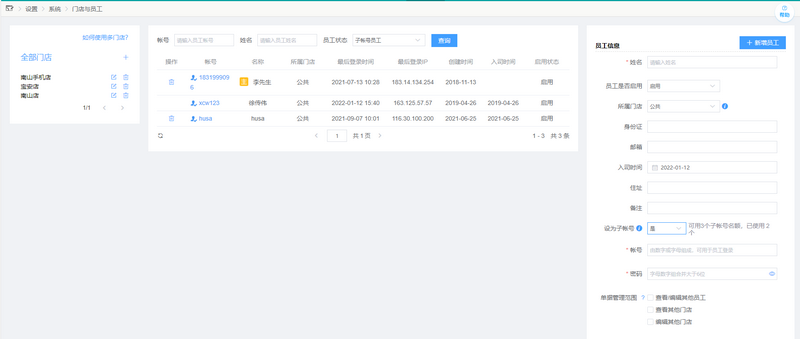
1)点击右侧“新增员工”,可为其他员工添加账号,通过勾选相应角色可对员工账号进行权限控制。
帐号设置为:员工姓名首字母+员工手机号;
2)页面左侧“+”号可添加门店,点击员工后,在右侧可选择所属门店;设置为子账号,可以选择子账户的角色
注册人:拥有系统最大权限,可使用系统所有功能,用户通过注册后默认为注册人角色;
销售员:可使用销售相关功能,如客户管理、开具销售单等;
采购员:可使用采购相关功能,如供应商管理、开具采购单等;
仓库管理员:可使用仓库相关功能,如库存盘点等;
3)如添加的员工帐号在系统中开具了单据,则该帐号无法删除。可通过设置“启用”为“失效”,使该账号无法登录。
角色管理
在顶部菜单栏“设置—>角色管理”进入对应页面;
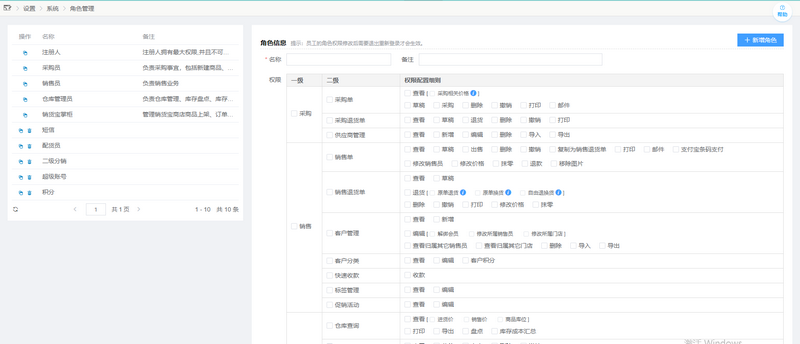
角色管理页面可新增角色,自定义权限(新增之后在员工管理页面勾选对应的角色,则该员工拥有对应的权限)
说明:系统默认设定好了几种不同角色的权限(无法更改),如注册人、采购员等,如果需要新增,可在右侧新增角色。
新增角色操作步骤:
1)点击右上角【新增角色】按钮,输入名称(必填),也可以输入备注
2)勾选权限,勾选完成之后在页面底部点击保存按钮即可
3)角色一旦被使用则无法删除;
角色分配给员工操作步骤: 进入设置—>门店与员工页面,点击对应的员工,页面右侧可以勾选角色,勾选完成之后点击保存即可
未解决问题?
联系在线客服
该文档是否有帮助解决问题?
 有帮助
有帮助
 没有帮助
没有帮助
 有帮助
有帮助
 没有帮助
没有帮助
 反馈成功,感谢您的宝贵意见。我们会努力做到更好!
反馈成功,感谢您的宝贵意见。我们会努力做到更好!
 移动端学院
移动端学院 社区问答
社区问答 在线客服
在线客服